1:要實現異地備份,必須使用域用戶帳號來啓動SQL Server服務以及SQL Server Agent服務,因爲本地系統帳戶無法訪問網絡。
2:在異地機器中建立一個與SQL Server服務器中啓動SQL Server服務的域用戶帳號同名帳號,且密碼保持相同。在異地機器中建立一個共享文件夾,並設置合適權限。
注意:新建帳號針對的是工作組模式,如果是基於域模式,那就無須再建帳號
3:在SQL Server服務器中建立異地備份的維護計劃,在“完全備份”和“事務日誌備份”中,使用輸入異地共享文件夾的UNC路徑。
4:配置好維護計劃中其它設置。

1:在SQL Server服務器中以域用戶帳戶啓動SQL Server服務以及SQL Server Agent服務。
本實驗中直接使用administrator帳戶,可以根據實際環境切換其它域用戶帳戶。
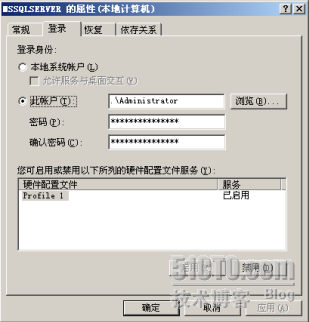
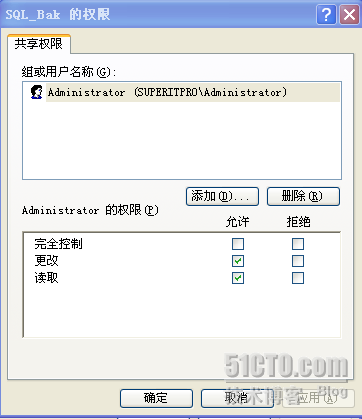
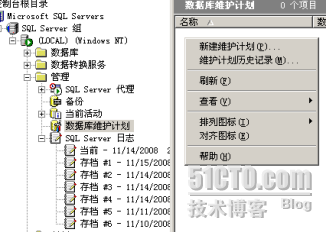
5:在嚮導的“指定數據庫備份計劃”設置好調度計劃。
6:在“指定備份磁盤目錄”界面,手動輸入文件備份服務器共享文件夾UNC路徑。
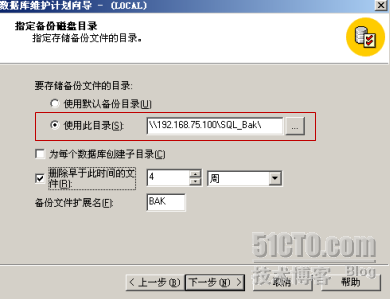
8:按嚮導設置好其它步驟,完成異地備份維護計劃。
1:檢查共享文件夾中備份文件是否存在。

